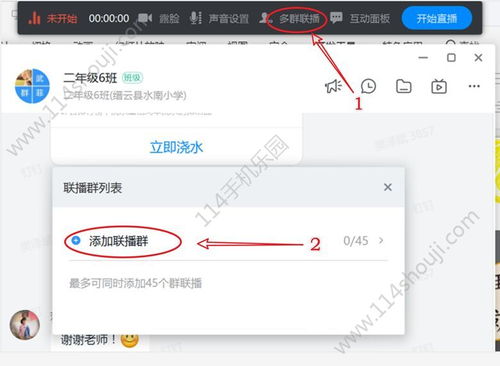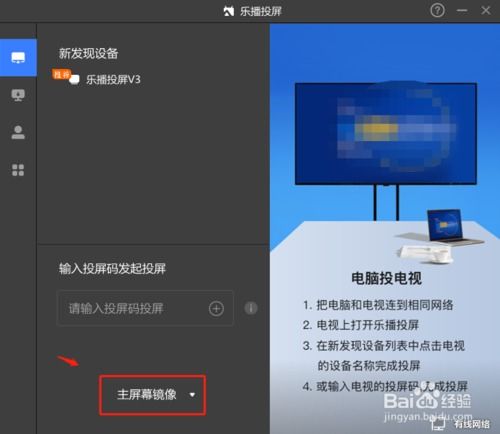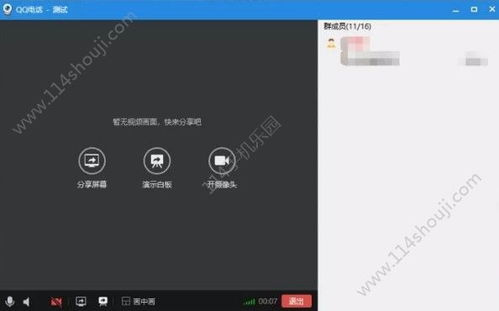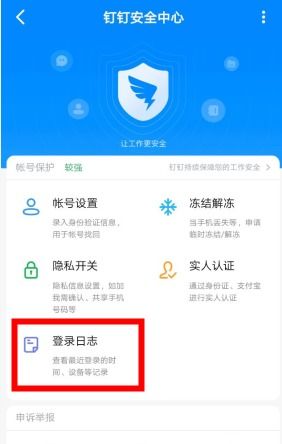轻松学会:钉钉直播上课操作步骤指南
在现代教育中,随着科技的发展,线上教学已经变得越来越普遍。而钉钉作为一款强大的企业通讯工具,在教育领域也展现出了其卓越的功能。尤其是钉钉的直播功能,让老师能够轻松地进行远程授课。下面,我们就来详细介绍一下钉钉直播上课的具体操作步骤,帮助大家更好地掌握这一工具。

准备工作
在进行钉钉直播上课之前,你需要确保以下几点:
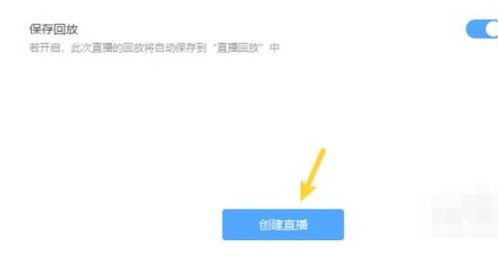
1. 已经安装并注册钉钉:在手机或电脑上下载并安装钉钉,完成注册和登录。
2. 创建或加入班级群:如果你是老师,需要创建一个班级群,并邀请学生加入;如果你是学生,需要加入老师创建的班级群。
3. 准备好教学资料:将你要讲解的课件、文档、视频等教学资料准备好,确保直播时能够顺利展示。
电脑端操作步骤
第一步:找到直播图标
1. 打开钉钉,并进入你要进行直播的班级群。
2. 在群聊界面的输入框上方,找到并点击“直播”图标(通常是一个摄像机的图标)。
第二步:创建直播
1. 点击“直播”图标后,会弹出一个直播模式选择页面。
2. 选择“课堂模式”,然后点击“创建直播”。
第三步:配置直播信息
1. 在创建直播的页面中,你可以编辑直播的主题,选择是否保存直播回放。
2. 选择“屏幕分享模式”,这样你可以分享自己的电脑屏幕,展示课件或演示文档。
3. 如果有需要,可以打开“连麦”功能,这样学生可以申请连麦进行提问或回答问题。
第四步:开始直播
1. 配置好直播信息后,点击“开始上课”按钮。
2. 系统会开始捕捉你的屏幕,并开始直播。此时,你可以打开准备好的课件或文档,进行讲解。
第五步:与学生互动
1. 在直播过程中,你可以使用“互动黑板”功能,查看在线学生人数,并进行提问或发布信息。
2. 如果有学生申请连麦,你可以在连麦列表中选择同意,让学生发言。这样,学生和老师的互动性会大大增强。
第六步:结束直播
1. 当直播结束时,点击“下课”按钮,结束直播。
2. 结束后,你可以在直播回放中查看自己的直播视频,评估直播效果。
手机端操作步骤
第一步:进入班级群
1. 打开手机上的钉钉应用。
2. 在首页或消息列表中,找到并点击你要进行直播的班级群。
第二步:发起直播
1. 在班级群页面中,点击右上角的“+”号按钮。
2. 在弹出的菜单中,选择“在线课堂”。
3. 进入在线课堂页面后,点击“班级直播授课”右侧的“立即发起”按钮。
第三步:配置直播信息
1. 在发起直播的页面中,你可以编辑直播的主题,选择是否保存直播回放。
2. 选择是否开启摄像头,以决定是否露脸直播。
3. 如果有需要,可以打开“连麦”功能,让学生申请连麦。
第四步:开始直播
1. 配置好直播信息后,点击页面下方的“开始直播”按钮。
2. 系统会开始捕捉你的摄像头画面(如果开启了摄像头)或屏幕(如果选择了屏幕分享),并开始直播。
第五步:与学生互动
1. 在直播过程中,你可以使用“互动黑板”功能,查看在线学生人数,并进行提问或发布信息。
2. 如果有学生申请连麦,你可以在连麦列表中选择同意,让学生发言。这样,学生和老师的互动性会大大增强。
第六步:结束直播
1. 当直播结束时,点击页面下方的“结束直播”按钮,结束直播。
2. 结束后,你可以在直播回放中查看自己的直播视频,评估直播效果。
其他注意事项
1. 网络稳定性:在进行直播时,确保你的网络连接稳定,避免因为网络问题导致直播中断或画面卡顿。
2. 设备性能:确保你的设备性能良好,能够流畅地运行钉钉应用,并支持屏幕分享或摄像头捕捉。
3. 提前测试:在进行正式直播之前,可以提前进行一次测试直播,确保所有功能都正常工作。
4. 备份资料:将教学资料保存在云端或本地备份,以防直播过程中出现意外情况导致资料丢失。
5. 合理安排时间:合理安排直播时间,避免与学生或老师的其他课程冲突。
总结
钉钉直播上课功能为远程教学提供了极大的便利。通过简单的操作步骤,老师可以轻松地进行直播授课,并与学生进行实时互动。同时,直播回放功能也让学生可以随时回顾课程内容,巩固所学知识。希望这篇文章能够帮助大家更好地掌握钉钉直播上课的操作方法,提高教学效果和学习体验。
- 上一篇: 寻找伴侣:大龄单身男士的指南
- 下一篇: 京东APP绑定银行卡教程
-
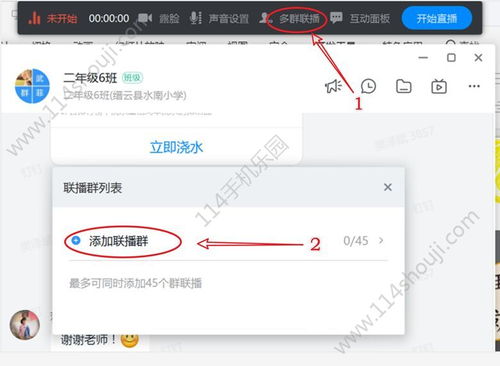 解锁钉钉直播授课新技能,让在线教育更高效!资讯攻略11-17
解锁钉钉直播授课新技能,让在线教育更高效!资讯攻略11-17 -
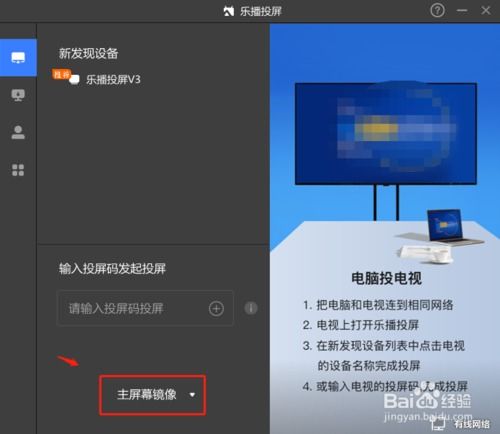 轻松学会:钉钉投屏到电视的详细步骤资讯攻略11-17
轻松学会:钉钉投屏到电视的详细步骤资讯攻略11-17 -
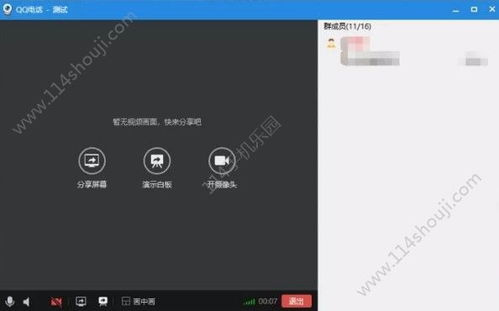 QQ直播间高效上课指南资讯攻略11-17
QQ直播间高效上课指南资讯攻略11-17 -
 钉钉直播如何开启分屏或小窗口模式?资讯攻略11-05
钉钉直播如何开启分屏或小窗口模式?资讯攻略11-05 -
 在电视上观看钉钉直播的方法资讯攻略11-10
在电视上观看钉钉直播的方法资讯攻略11-10 -
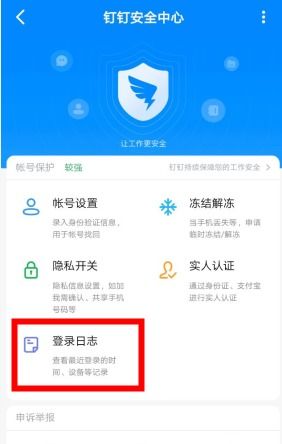 轻松学会:如何找到并加入钉钉社区资讯攻略11-26
轻松学会:如何找到并加入钉钉社区资讯攻略11-26